DESCRIPCIONES DE: CARÁCTER, CAMPO, REGISTRO, BASE DE DATOS
CARÁCTER
Es la mínima expresión de un registro y se puede componer de una letra del abecedario o de un número en particular. Ejemplo: 1, 2… a, b, c, etc.
CAMPO
Es un espacio de almacenamiento para un dato específico, dentro de un registro.
Por el tipo de información que contendrán los podemos clasificar en:
· Autonúmero (Entero) (Int)
Este tipo de campo se utiliza para llevar una secuencia automática. El motor de base de datos se encarga de asignarle el número de registro siguiente y no es modificable.
· Entero con signo (Signed Int)
Este tipo de campo se utiliza para almacenar un número entero que lleva implícito el tipo de signo según sea su origen positivo o negativo. Ejemplo: 5, -5.
· Entero sin signo (Unsigned Int)
En este tipo de campo el valor que se almacena es un entero donde no se incluye el tipo de signo de su procedencia, negativo o positivo. Ejemplo: 25, 40
· Moneda (Numéricos con el signo de la moneda del país)
Este es un campo numérico que muestra el símbolo de la moneda del país almacenado en la configuración nuestro ordenador. Incluye números enteros y números reales. Ejemplo: $55, $55.80, L800, L800.25,
· Numérico
Es un campo donde se almacenan números que incluyen el signo de su procedencia. Ejemplo: 25.421, -80.9257.
· Alfanumérico
En este tipo de campos podemos almacenar en conjunto números y letras. Ejemplo: Direcciones geográficas. Ejemplo: Colonia Las Colinas, 5ª avenida, 8 calle, Noroeste.
· Caracter
En este tipo de campo solo podemos almacenar letras. Ejemplo: Nombre- Juan Repich, Estado Civil- Casado.
Esta clasificación puede variar de acuerdo al motor de base de datos o del lenguaje de programación que estemos utilizando.
REGISTRO
Es un solo campo o la unión de varios campos que sirven para almacenar la información relacionada y que describe una persona, un objeto, un evento, etc.
Ejemplo:
PERSONA
| Registro No.1 |
|
|
| NOMBRE DEL CAMPO |
CONTENIDO DEL CAMPO |
TIPO DE CAMPO |
| Nombre |
Saturnina Mejía |
Caracter (Char) |
| Sexo |
Femenino |
Carácter (Char) |
| Edad |
50 |
Número Entero (Int) |
| Estatura |
1.75 |
Número (Float) |
| FechaNacimiento |
25/10/1963 |
Fecha (Date) |
| LugarNacimiento |
Santa Bárbara |
Caracter (Char) |
| Telefono |
2552-8046 |
Alfanumérico (Char) |
TABLA
Es la unión de varios registros afines agrupados bajo un solo nombre al que le llamamos nombre de la tabla. Ejemplo:
TABLA PERSONAS
| REGISTRO |
NOMBRE |
SEXO |
EDAD |
| 1 |
María Pascual |
Femenino |
35 |
| 2 |
Ramón Antúnez |
Masculino |
88 |
| 3 |
Damaris Solano |
Femenino |
18 |
BASE DE DATOS
Es la unión de varias tablas que en conjunto almacenan toda la información de un entorno. Ejemplo: Base de datos de Planillas-(Tabla de Empleados, Tabla de Salarios devengados, etc), Base de datos de Contabilidad-(Tabla de Catálogo contable, Tabla de movimientos contables, etc), etc.
BASE DE DATOS DE PLANILLAS
| TABLA EMPLEADOS |
| Identidad (*) |
| NombreEmpleado |
| FechaIngreso |
| SalarioMensual |
| TABLA DEVENGADO |
| Identidad (*) |
| MontoIngresos |
| MontoDeducciones |
| MontoDevengado |
DESCRIPCIONES DE: CONSTANTES Y VARIABLES
CONSTANTE
Es todo aquel valor que no debe ser alterado ni modificado durante toda la ejecución del programa. Ejemplo:
| CONSTANTE VELOCIDAD DE LA LUZ (Metros por segundo) |
| 299.792.458 |
| CONSTANTE PI |
| 3.14159265358979323846 |
VARIABLE
Son espacios reservados en memoria y sirven para ir almacenando valores diferentes durante la ejecución del programa.
Al igual que la información almacenada en los campos de un registro, las variables deben tener un tipo de información. Ejemplo: Entero, Caracter, Fecha, etc.
DESCRIPCIONES DE ANALISIS, ALGORITMO, DIAGRAMA, PROGRAMA
ANALISIS
Es la descomposición en partes de una información global para poder entender y comprender de forma individual cada una de esas partes encontradas.
Para realizar efectivamente un análisis debemos formularnos una serie de preguntas que hagan referencia a todo lo que deseamos encontrar. Ejemplo: ¿Qué nos dan?, ¿Qué nos piden?, ¿Qué debemos calcular?, etc.
Ejemplo:
PROBLEMA
Encontrar y mostrar el resultado para la suma de A y B.
ANALISIS
¿Qué nos piden?
R= Encontrar la suma de dos variables.
¿Qué nos dan?
R= Dos variables a las que debemos asignarles un valor en nuestro programa.
¿Qué variable debemos definir?
R= La variable “Respuesta” a la que podemos asignarle el nombre X
¿Qué fórmula debemos realizar?
R= X=A+B
ALGORITMO
Los algoritmos son descripciones sucesivas que utilizamos para poder encontrar el resultado de un problema. Ejemplo:
PROBLEMA
Encontrar y mostrar el resultado para la suma de A y B.
ALGORITMO
1) Iniciar nuestro programa
2) Ingresar el valor para la variable A
3) Ingresar el valor para la variable B
4) Despejar la fórmula X=A+B
5) Mostrar el resultado en X
6) Finalizar nuestro programa
DIAGRAMA
Un diagrama de flujo es la representación gráfica de cada uno de los pasos descritos en nuestro algoritmo.
Ejemplo (En paréntesis y en rojo se muestran los pasos del algoritmo):
PROBLEMA
Encontrar y mostrar el resultado para la suma de A y B.
DIAGRAMA

PROGRAMA
Es el conjunto de instrucciones que una vez ejecutadas realizan una o varias tareas en la computadora.
Estas instrucciones se escriben y almacenan en archivos o ficheros, utilizando texto que nosotros entendemos y que al final se convertirán en código binario entendible por la computadora.
Existen varias formas de crear y hacer funcionar los programas:
Interpretados
En esta forma hay un programa binario que va leyendo y adaptando cada instrucción conforme ves encontrada. Ejemplo de ello son HTML, PHP, Java, Visual FoxPro, Framework .NET.
Compilados
En esta forma el código que editamos es transferido o procesado por un compilador que lo convierte a código binario directamente entendible por nuestra computadora. Ejemplo de compiladores: Ensamblador, Lenguaje C.
Ejemplo:
PROBLEMA
Encontrar y mostrar el resultado para la suma de A y B.
PROGRAMA
*Programa para encontrar X=A+B
@x,y Say “Ingrese el valor para A:”
@x,y Get A
@x,y Say “Ingrese el valor para B:”
@x,y Get B
Read
X=A+B
@x,y Say “El valor para X es:”
@x,y say X
Return
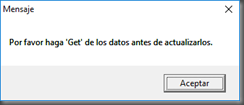
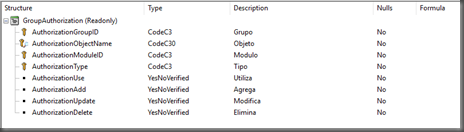



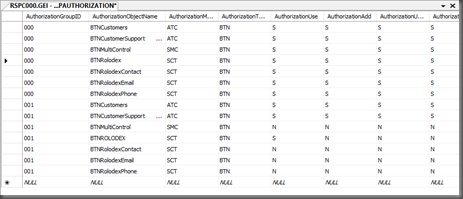
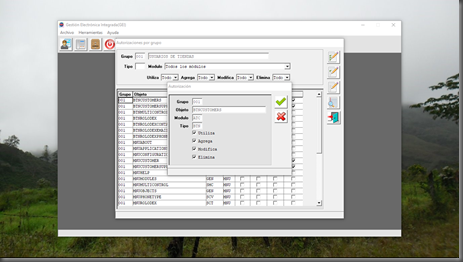





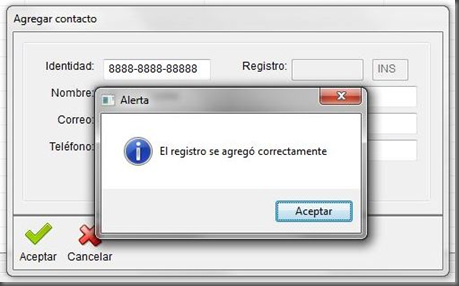
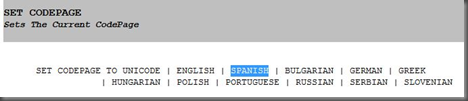

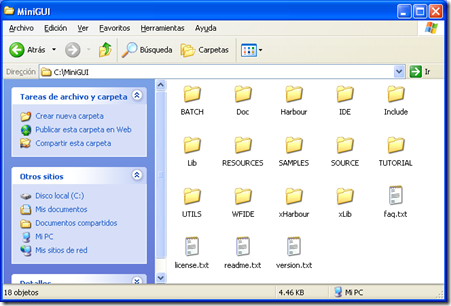


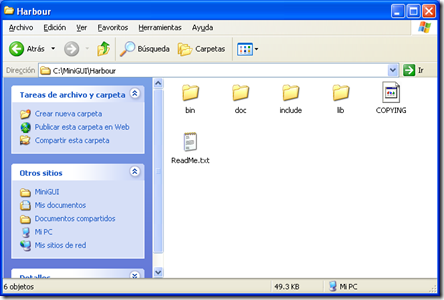
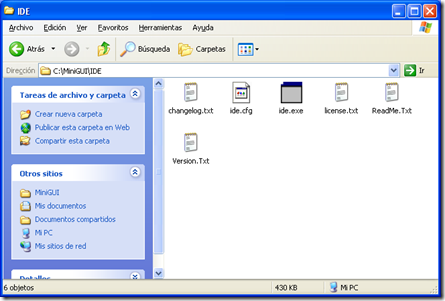


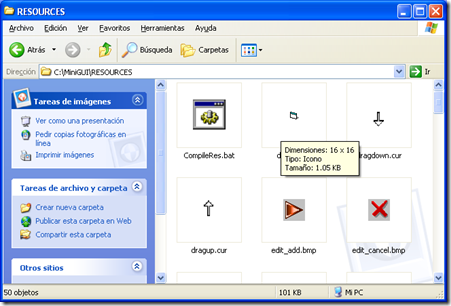
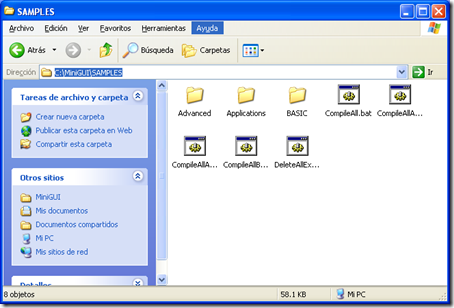


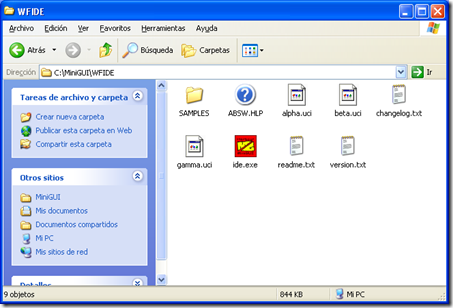

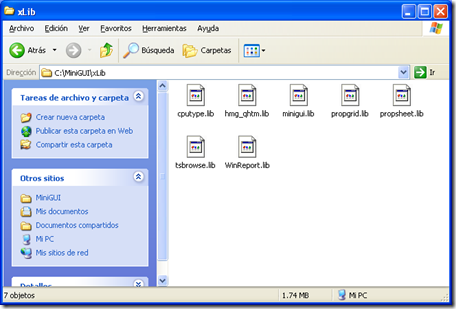



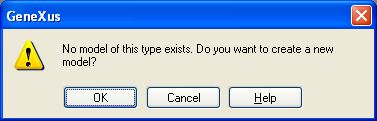


Comentarios